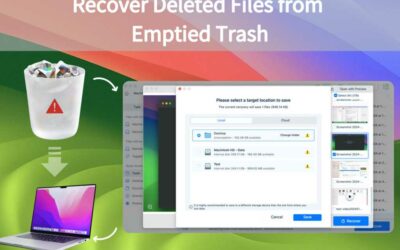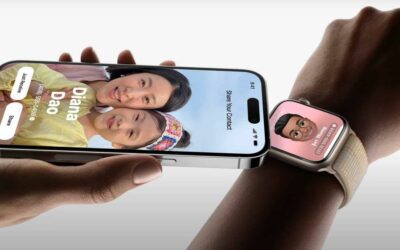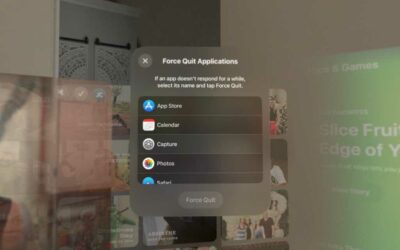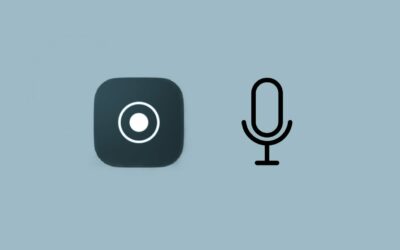Vous ne pouvez absolument pas combiner deux identifiants Apple, mais vous pouvez prendre certaines mesures pour réduire les problèmes et les confusions liés au fait d'en avoir plusieurs.
Cela pourrait être le conseil le plus court que vous ayez jamais lu : il n'est pas possible de combiner deux ou plusieurs identifiants Apple en un seul. Si vous n'avez jamais eu qu'un seul identifiant Apple, cela pourrait aussi être le conseil le plus déroutant que vous ayez jamais lu, car il est difficile d'imaginer pourquoi il y a un problème.
Jusqu'à ce que vous en obteniez plus d'un, auquel cas vous réalisez tout à coup à quel point cela a pu être une erreur.
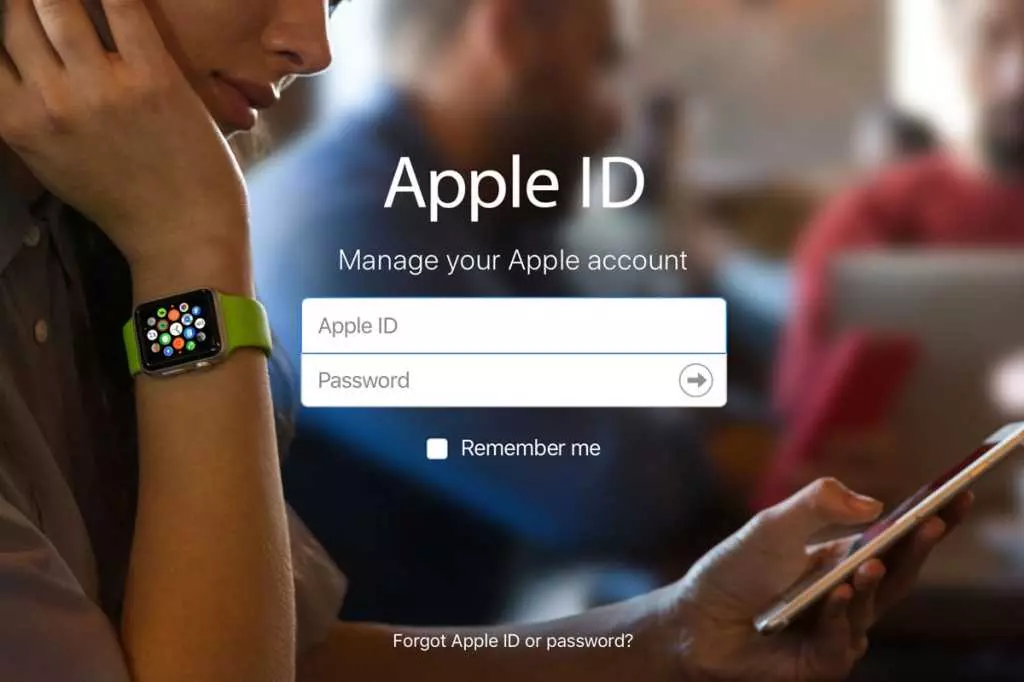
Le problème avec plusieurs identifiants Apple
Parfois, vous obtenez un nouvel identifiant Apple par le biais de votre travail ou de votre école et vous en avez déjà un. Ou vous choisissez d'en créer un nouveau parce que vous souhaitez publier des podcasts et les séparer de votre travail personnel.
Quelle que soit la façon dont vous accumulez plus d'un identifiant Apple, une fois que vous en avez un couple, la question se pose de savoir lequel est vraiment vous. Si vous décidez de vous abonner à Apple Music, par exemple, vous devez en choisir un.
Vous pouvez vous abonner à partir de chaque identifiant Apple séparément et payer Apple encore et encore. Et il en va de même pour tous les services du pack Apple One.
De plus, si vous téléchargez une application sur votre identifiant Apple de podcasting mais que vous souhaitez ensuite l'utiliser sur votre identifiant personnel, vous devez en théorie l'acheter à nouveau.
La solution est dans le but, pas dans la configuration
Ce serait tellement bien si Apple nous laissait fusionner les identifiants Apple, mais en attendant, ne cherchez pas de réponse technique. Optez plutôt pour une organisation.
La fonction d'un identifiant Apple est d'être une connexion centrale qui conserve vos achats - applications, livres, musique, abonnements - et toutes vos données iCloud au même endroit. C'est la clé de la façon dont vos documents iCloud sont sur tous vos appareils, c'est la clé de tout sur votre Mac.
Donc, si vous ne pouvez pas les combiner, vous pouvez décider comment vous allez les utiliser et prendre efficacement des mesures pour atténuer les confusions potentielles.
Comment combiner efficacement deux identifiants Apple
Tout d'abord, choisissez-en un. Désormais, c'est celui que vous utilisez lorsque vous vous inscrivez à un nouveau service, à un nouveau site web ou que vous téléchargez une application.
Connectez-vous à cet identifiant Apple sur tous vos appareils et ne vous déconnectez pas, sauf si vous avez une raison spécifique. Vous aurez une raison spécifique, ce sera que vous devez vous connecter quelque part avec cet autre identifiant, ou vous avez besoin d'une application à partir de là.
Mais si vous pouvez vous en tenir à un seul identifiant Apple pour tout à l'avenir, vous réduisez vos problèmes.
Que faire avec l'autre identifiant Apple
Si vous vous êtes abonné à un service via n'importe quel identifiant Apple, mais celui que vous avez maintenant choisi comme principal, passez en revue tous vos paramètres d'abonnement.
Vous pourriez avoir besoin d'une continuité de service pour une raison quelconque, comme conserver l'accès aux données que vous stockez dans un cloud tiers ou simplement laisser votre liste de surveillance Netflix intacte.
Voyez si vous pouvez exporter vos données et si vous pourrez les télécharger ultérieurement sous un autre compte. Si vous le pouvez, et que vous réussissez à l'exporter, ou si vous avez des données qui ne vous intéressent pas, désabonnez-vous du service.
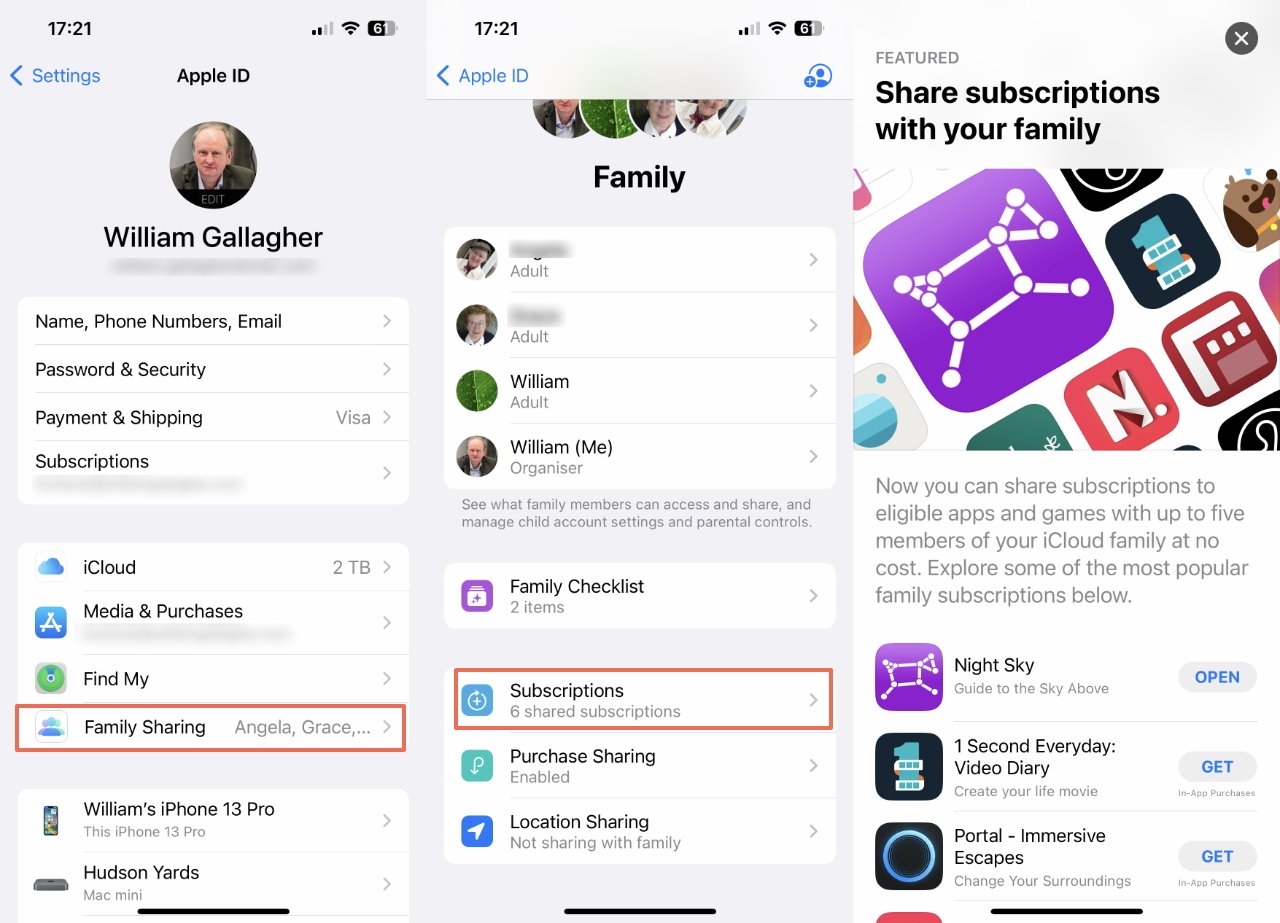
Revenez ensuite à votre nouvel identifiant Apple principal et abonnez-vous à nouveau à partir de là. Importez toutes les données que vous avez exportées.
Si vous ne pouvez pas exporter vos données, vous devez continuer à utiliser votre autre identifiant Apple et n'oubliez pas que c'est celui qui est nécessaire pour ce travail particulier. Ce n'est pas du tout idéal, mais au moins, vous pouvez, espérons-le, limiter au minimum l'utilisation de cet autre identifiant.
Notez que les applications App Store sont différentes. Bien que vous puissiez laisser des applications sur l'autre ID et y basculer lorsque vous en avez besoin, il existe un meilleur moyen.
Une meilleure façon de gérer les applications
C'est contre-intuitif, mais c'est en fait la méthode recommandée par Apple Genius. Si vous avez des applications sur un identifiant Apple et que vous en avez besoin sur un autre, utilisez le partage familial.
Cela vous permet désormais de partager des abonnements à des applications ainsi que des applications, si le développeur le permet.
Vous pouvez supprimer les identifiants Apple
Si vous ne voulez absolument plus jamais utiliser votre autre identifiant Apple, assurez-vous de ce mot "définitivement". Il est plus probable que vous ne vouliez pas le perdre pour toujours parce que vous y avez téléchargé des applications ou que vous avez des sites Web sur lesquels vous vous connectez.
Mais si vous voulez vraiment utiliser ou même revoir votre autre identifiant Apple, vous pouvez le supprimer.
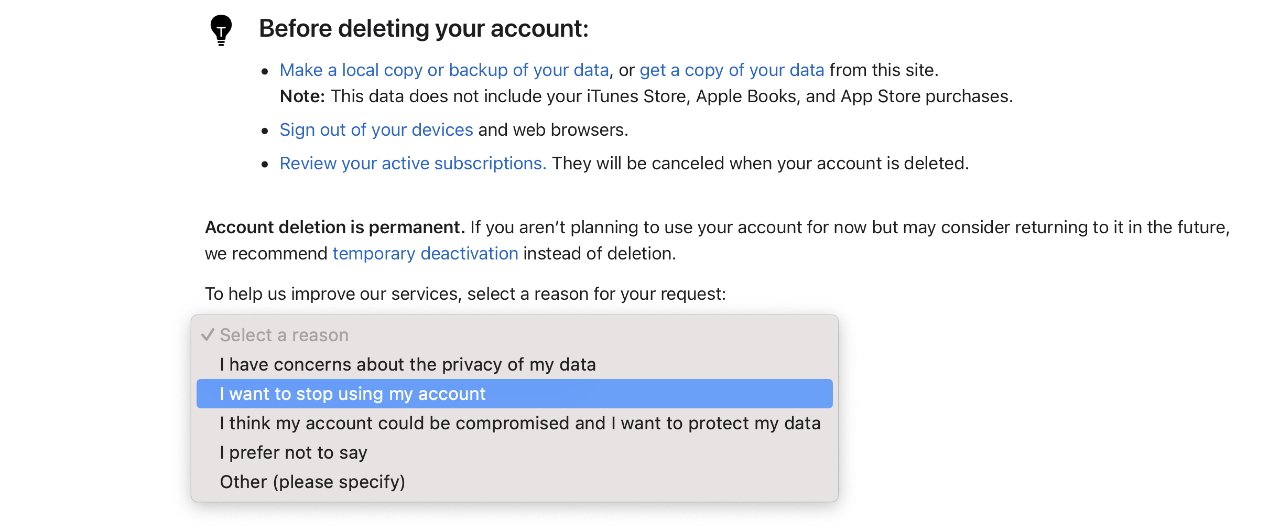
Ne supprimez pas votre identifiant Apple à la légère : c'est irréversible
Apple a tout une page pour vous expliquer comment supprimer un identifiant Apple et les conséquences. La version courte est que vous devez sauvegarder toutes vos données en toute sécurité, et une fois que cela est fait, cela ne peut pas être annulé.
Sinon, vivez avec
Sérieusement, si vous avez plusieurs identifiants Apple, il arrivera un moment où vous vous demanderez si vous payez pour un stockage iCloud supplémentaire sur les deux. Ce n'est pas comme si vous pouviez considérer qu'il s'agissait d'un seau d'espace de stockage, soit - ou pas habituellement.
Donc, jusqu'à ce que, ou si, Apple autorise la fusion des identifiants Apple, vous devrez contourner les problèmes.
Au moins en réduisant la quantité d'utilisation de tous vos identifiants Apple à un, vous pouvez empêcher que tout cela ne soit un inconvénient aussi régulier.